—
Bonjour ! De nos jours, les gens ont tendance à garder une partie importante de leur vie sur leurs ordinateurs et même sur leurs téléphones portables. Par conséquent, avec tant de problèmes de confidentialité, prendre soin de ces informations devient plus essentiel. Heureusement, il existe une fonction qui vous permet d’éloigner les regards indésirables. Par conséquent, aujourd’hui, nous allons apprendre à créer des dossiers secrets dans Windows 11.
La confidentialité est essentielle dans tout système d’exploitation.
Android est un système qui prend en charge la fonction de dossiers secrets. Cependant, ce n’est pas le seul. En fait, Microsoft a également intégré cette fonctionnalité. Bien que dans ce cas, il soit nécessaire de suivre une série d’étapes. Dans cet ordre d’idées, nous avons préparé cet article pour vous expliquer comment créer des dossiers secrets dans Windows 11. De cette façon, nous pouvons protéger les informations contre les écoutes clandestines. Ceci est particulièrement utile en ces temps avec tant de menaces malveillantes sur le Web. D’un autre côté, gardons à l’esprit que d’autres fonctionnalités conçues pour prendre soin de la vie privée des utilisateurs ne se sont pas avérées aussi bonnes. En fait, il s’avère que le mode incognito n’est pas aussi sécurisé qu’il y paraît, bien que nous en reparlerons dans un prochain article.
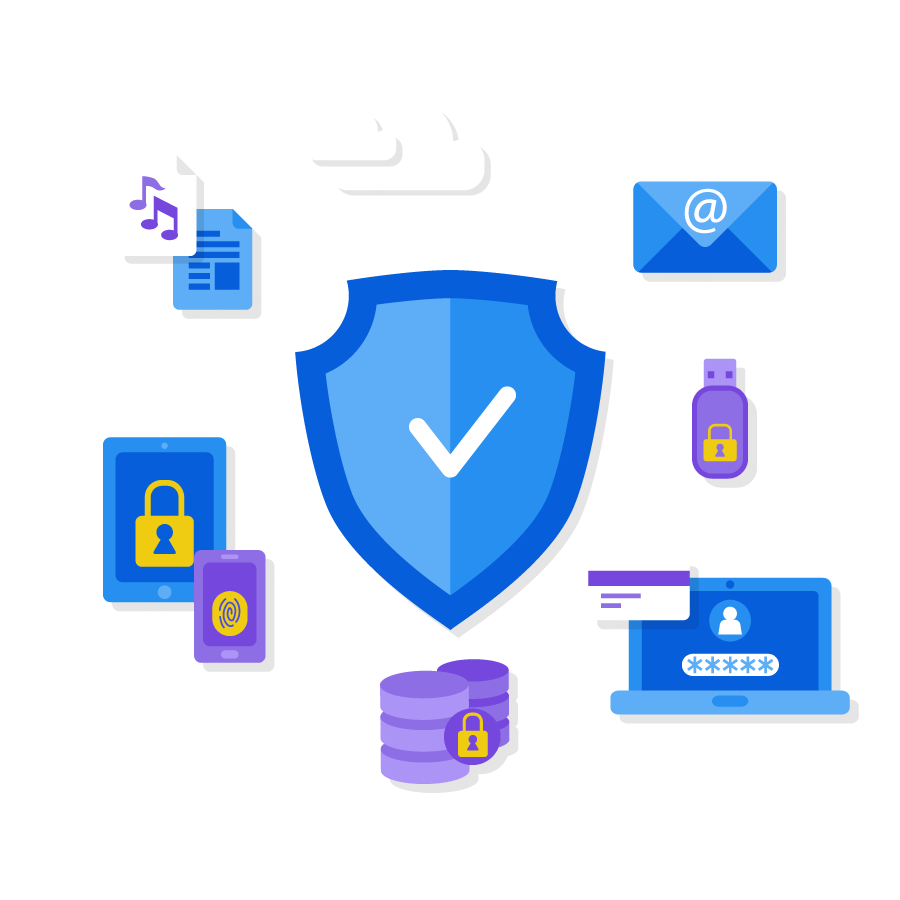
Étapes pour créer des dossiers secrets dans Windows 11
Avant d’aller plus loin, nous veux clarifier une chose. Dans Windows 11, vous pouvez non seulement créer des dossiers secrets pour protéger vos données importantes ou les fichiers que vous ne voulez pas que quelqu’un d’autre voie. En fait, vous pouvez aller plus loin. Cependant, nous vous en parlerons plus tard. Ici, nous allons vous expliquer étape par étape ce qu’il faut faire pour créer des dossiers secrets dans Windows 11
La première chose à faire est d’aller sur le bureau de Windows 11. Maintenant, vous devez créer votre dossier de manière traditionnelle avec un clic droit et Créer un dossier. Ensuite, vous devez enregistrer dans ce dossier tous les fichiers et informations que vous souhaitez. Après cela, vous devez cliquer avec le bouton droit sur le dossier. Dans le menu contextuel de Windows 11, vous devez cliquer sur sur Afficher plus d’options.Maintenant, vous accédez à l’onglet Propriétés.Ensuite, cliquez sur l’onglet Personnaliser .Ensuite, vous verrez quelques options , mais celle qui vous intéresse est Changer d’icône.Après avoir cliqué sur cette option, un menu flottant s’ouvrira avec une série d’icônes parmi lesquelles vous pourrez choisir de la modifier.Il vous suffit de faire glisser le jusqu’à ce que vous en trouviez une qui s’affiche en blanc, comme si elle était transparente. Il suffit de l’appliquer et de cliquer sur OK.
De cette façon, vous aurez déjà caché l’icône du dossier. Ce n’est pas sufisant. En effet, vous pourrez toujours voir le nom du dossier. Alors, vous devez faire ce qui suit.
Dans ce dossier secret, vous devez faire un clic droit et cliquer sur Renommer. Dans le champ du nom, maintenez la touche ALT enfoncée et entrez le code 0160.Avec cette commande, vous ferez disparaître le nom dans son intégralité.
Comment pouvez-vous masquer des dossiers dans Windows 11 pour une meilleure sécurité ?
—
Les dossiers secrets dans Windows 11 sont parfaits pour éloigner d’autres personnes de vos fichiers privés. Cependant, il existe une autre option si vous souhaitez aller plus loin. En fait, vous pouvez masquer les dossiers directement. Cela vous donnera une assurance et une tranquillité d’esprit supplémentaires.
Il convient de noter que la méthode ci-dessus vous aidera à empêcher les autres utilisateurs de voir vos fichiers privés si facilement. Cependant, des événements peuvent survenir et provoquer accidentellement la découverte du dossier invisible. C’est là qu’intervient l’astuce de masquage du dossier, de sorte que vous seul pourrez voir le contenu. Suivez simplement ces étapes :
La première chose à faire est d’accéder à l’Explorateur de fichiers dans Windows 11. Pour ce faire, vous pouvez appuyer sur la combinaison Win+E ou cliquez sur l’icône de dossier dans la barre des tâches.Maintenant, vous devez cliquer sur l’option Afficher située sur la barre supérieure.Cela affichera une série d’options, mais vous devez cliquer sur Afficher.Dans le nouveau menu contextuel qui s’ouvre, vous devez vous assurer que l’option Éléments masqués n’est pas cochée. 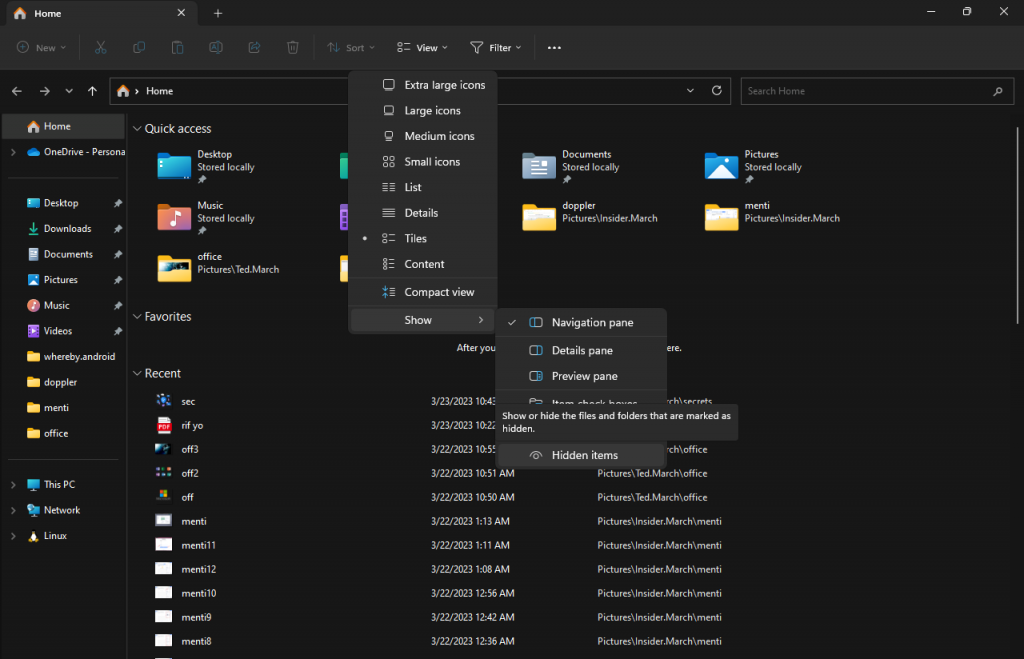
C’est la première chose tu devrais faire. Cependant, ce n’est pas tout. En fait, vous devez maintenant changer le statut du dossier en masqué avec ces étapes.
Vous devez vous rendre sur le dossier que vous souhaitez masquer et faire un clic droit dessus. Ensuite, vous devez cliquer sur Afficher plus options puis sur Propriétés. Cela vous mènera à une série d’onglets dans une fenêtre flottante, mais vous devez vous positionner dans la section Général et localiser le Section Attributs en bas.Maintenant, cochez simplement la case Masqué.Enfin, vous devez appliquer ces modifications et cliquer sur OK.
Pourquoi la confidentialité est importante dans Windows 11
À l’ère numérique d’aujourd’hui, la confidentialité est plus importante que jamais. Heureusement, Windows 11 a pris des mesures importantes pour garantir que les données des utilisateurs sont protégées contre les acteurs malveillants. En mettant en œuvre des mesures et des outils de sécurité de pointe, Microsoft a fourni un environnement sécurisé dans lequel les utilisateurs peuvent être sûrs que leurs informations sont protégées.
L’accès contrôlé aux dossiers n’est qu’une des nombreuses fonctionnalités qui font de Windows 11 un tel système d’exploitation sécurisé. Cet outil empêche l’accès non autorisé aux fichiers et dossiers importants, donnant aux utilisateurs la tranquillité d’esprit que leurs données sensibles sont protégées.
Windows Hello est une autre fonctionnalité de sécurité innovante qui utilise l’authentification biométrique pour connecter les utilisateurs à leurs comptes. Cette couche de sécurité supplémentaire offre un niveau de protection supplémentaire contre les cybermenaces potentielles.
Mais ce n’est pas tout. Windows 11 inclut également des couches supplémentaires de cryptage pour les données sensibles, ce qui garantit que les informations restent privées et sécurisées. De plus, des fonctionnalités telles que l’historique des activités permettent aux administrateurs de surveiller le comportement des utilisateurs sur le système, leur donnant la possibilité de prendre les mesures nécessaires en cas d’activité suspecte ou malveillante.
Avec ces mesures de sécurité robustes en place, les utilisateurs peuvent ayez l’esprit tranquille en sachant que leurs informations privées resteront aussi privées. Windows 11 fournit un environnement sécurisé et fiable où les utilisateurs peuvent utiliser leurs appareils en toute confiance sans craindre que leurs données soient exposées ou exploitées par de mauvais acteurs en ligne. Toutes ces mesures se combinent avec les dossiers secrets de Windows 11 pour augmenter la confidentialité des utilisateurs. Au revoir !